Deepin Voice Recorder es una aplicación hermosa y fácil de usar con un diseño simple. Admite gráficos del sonido, oir grabaciones, lista de reproducción y otras funciones. Independientemente de si desea grabar canciones, hablar en una llamada o conferencia, Deepin Voice Recorder puede hacerlo por usted, hará que su voz se escuche y se conserve.
Guía
Puede ejecutar y cerrar Deepin Voice Recorder mediante una de las siguientes operaciones, y también puede crear un acceso directo para él.
Iniciar Deepin Voice Recorder
- Clic en [icono de lanzador] en el Muelle o mueve el puntero del ratón a la esquina superior derecha para entrar a la interfaz del Lanzador.
- Encuentre [icono] y haz clic, puede:
- Clic en Envíar al escritorio para crear un acceso directo al escritorio.
- Clic en Enviar al muelle para fijar la aplicación al Muelle.
- Clic en Añadir al arranque para añadir la aplicación en el arranque, esta se iniciará automáticamente cuando la computadora inicie.
Nota: Si Deepin Voice Recorder ha sido anclado en el Muelle por defecto, también puede hacer clic en [icono de Recorder] para iniciar.
Cerrar Deepin Voice Recorder
- En la interfaz de Deepin Voice Recorder, haga clic en [icono] para salir de Deepin Voice Recorder.
- Clic derecho en [icono] en el Muelle, seleccione Cerrar todo para salir de Deepin Voice Recorder.
- Clic en [icono de menú] y eliga Salir para finalizar Deepin Voice Recorder.
Operaciones Básicas
Grabación de voz
Tiene dos pasos para realizar una grabación:
- En la interfaz de Deepin Voice Recorder, clic en [icono de micrófono] para grabar.
- Clic en [icono de finalizar] para terminar la grabación.
Consejo: Durante la grabación, puede hacer clic en para pausar y clic de nuevo para continuar.
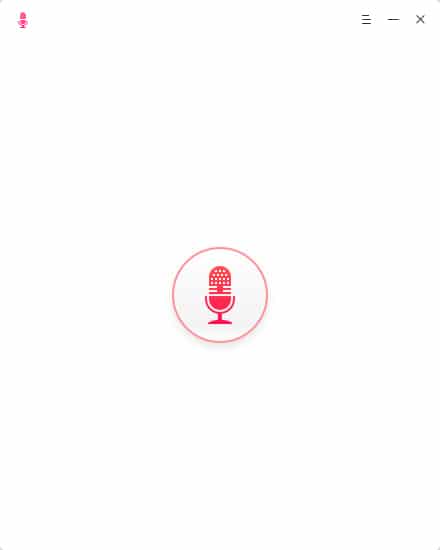
Reproducir grabación
Después de finalizar la grabación, se incluirá en la lista vertical, después puede dirigirse al archivo y hacer clic en el botón «Play» para reproducir.
Consejo: Durante la reprodución, puede hacer clic en el botón de pausar o detener para realizar dichas acciones.
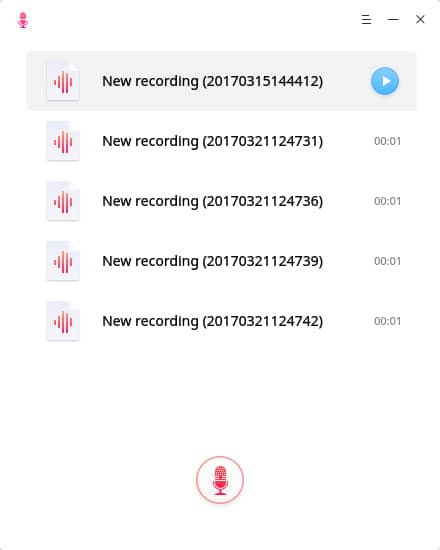
Renombrar Grabación
Una vez finalizada la grabación, se guardará y nombrará después de «Nueva grabación (fecha y hora)», luego podrá cambiarle el nombre.
- En la interfaz de Deepin Voice Recorder, clic derecho en un archivo grabado.
- Seleccione Renombrar.
- Ingrese el nombre del archivo.
- Clic en el espacio en blanco de la interfaz o pulse [Enter].
Ver carpeta de guardado
Después de finalizar la grabación, será guardada automáticamente en formato wav, puede ver la ubicación del archivo guardado con los siguientes pasos:
- En la interfaz de Deepin Voice Recorder, clic derecho en un archivo guardado para seleccionar Mostrar en el gestor de archivos.
- En la interfaz de Deepin Voice Recorder, clic en [icono de menú] y seleccione Abrir directorio guardado.
Mover a la Papelera
Después de finalizar la grabación, se incluirá en la lista vertical, después puede mover uno de ellas a la papelera.
- En la interfaz de Deepin Voice Recorder, haga clic derecho en a recording file.
- Seleccione Mover a la papelera para borrar.
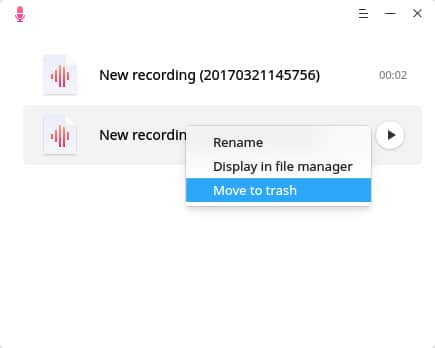
Menú principal
Nueva grabación
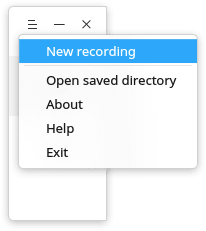
- En la interfaz de Deepin Voice Recorder, clic en [icono].
- Clic en Nueva grabación.
- Inicie una nueva grabación y la grabación actual se guardará si se finaliza.
Ayuda
- En la interfaz de la Calculadora Deepin, clic en [icono].
- Seleccione Ayuda.
- Observe el manual.
Acerca de
- En la interfaz de la Calculadora Deepin, clic en [icono].
- Seleccione Acerca de.
- Observe la descripción de la versión.
Salida
- En la interfaz de la Calculadora Deepin, clic en [icono].
- Clic en Salir para cerrar.
